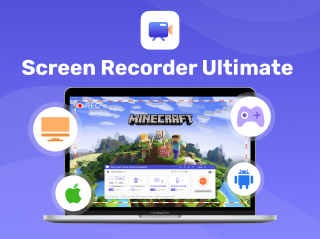2024-10-15 更新
5min で読める
ダウンロード数が 1,000 万回を超えている Bandicam は、PC ユーザーの間で最も人気のあるスクリーン レコーダーの 1 つと言っても過言ではありません。その人気の裏には十分な理由があります。4K UHD スクリーン レコーディングをサポートする PC 用 Bandicam を使用すると、チュートリアル、デモンストレーション、Web カメラ用にデスクトップを高解像度でキャプチャできます。しかし、Bandicam は、便利な Web カメラ オーバーレイ、軽量、最大 480fps の録画機能を備えているため、特にゲーマーの間で人気があります。
下にスクロールして、PC 用 Bandicam に関するすべてをご覧ください。Bandicam アプリの詳細なレビューにより、このツールが自分に適しているかどうかを判断できます。Bandicam の機能が気に入って使用することに決めた場合は、ステップ バイ ステップ ガイドでツールの使用方法を説明します。また、Bandicam の機能が気に入らない場合に備えて、Bandicam の代替品もいくつか紹介しました。
パート2:Bandicamの主な機能
パート3:Bandicamスクリーンレコーダーのインストールと使用方法
パート4:Bandicamスクリーンレコーダーの代替品
パート 5: バムディカムに関するよくある質問
パート1: Bandicamとは何ですか?
Bandicam は、4K UHD 録画と最大 480fps のキャプチャをサポートする軽量のスクリーン レコーディング アプリケーションです。「真の」スクリーン レコーディング アプリケーションである Bandicam は、オーディオや Web カメラのオーバーレイを含め、高解像度でスクリーンをキャプチャできます。理論上、Bandicam を使用して、製品デモ、チュートリアル、ビジネス プレゼンテーションなど、あらゆるビデオを作成できます。ただし、ゲーマー向けのアプローチと編集ツールの欠如により、製品デモ、説明ビデオ、ビジネス プレゼンテーションなどの他の種類のビデオの作成には適していません。
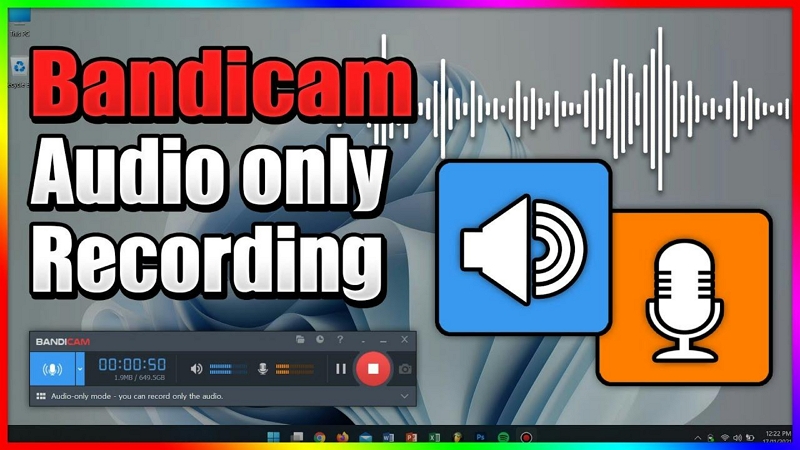
録音専用オーディオなどの他の機能を使用すると、YouTube やその他のサイトから高解像度オーディオをキャプチャできます。自分の声をミックスすることで、オーディオをパーソナライズしたり、解説したり、独創的でファンキーな方法で自分の意見を共有したりできます。リアルタイム描画ツールは、ライブ録画中に重要なものを強調するのに役立ちます。ただし、編集を実行してビデオをプロの環境に適したものにするには、別のビデオエディターが必要になります。
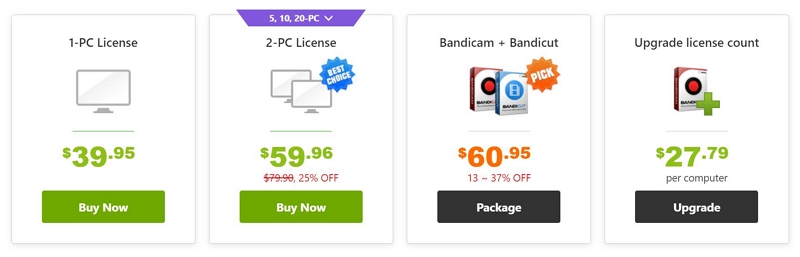
Bandicam はビデオ エディターを宣伝しており、ビデオ エディターとスクリーン レコーダーを一緒に購入すると、特別なパッケージが提供されます。そのため、ビデオ編集ツールのないスクリーン レコーダー ツールが必要な場合は、Bandicam が便利なソリューションです。Bandicam のインターフェイスはすっきりとしていてモダンで、初心者にも専門家にもシンプルで使いやすいです。それでも、スクリーン レコーダーとビデオ メーカーの両方を探している場合は、Eassiy Screen Recorder や Camtasia などの代替品を探すのが最善です。
パート2:Bandicamの主な機能
Bandicam にはビデオ編集ツールはありませんが、PC で高解像度で録画するために必要なものはすべて含まれています。Bandicam プログラムについて知っておくべきことは次のとおりです。
画面/ゲーム/HDMI録画。 Bandicam には 3 つの録画モードがあります。それぞれ画面、2D/3D ゲーム、外部ビデオ デバイスなど、特殊なタイプのビデオを録画します。
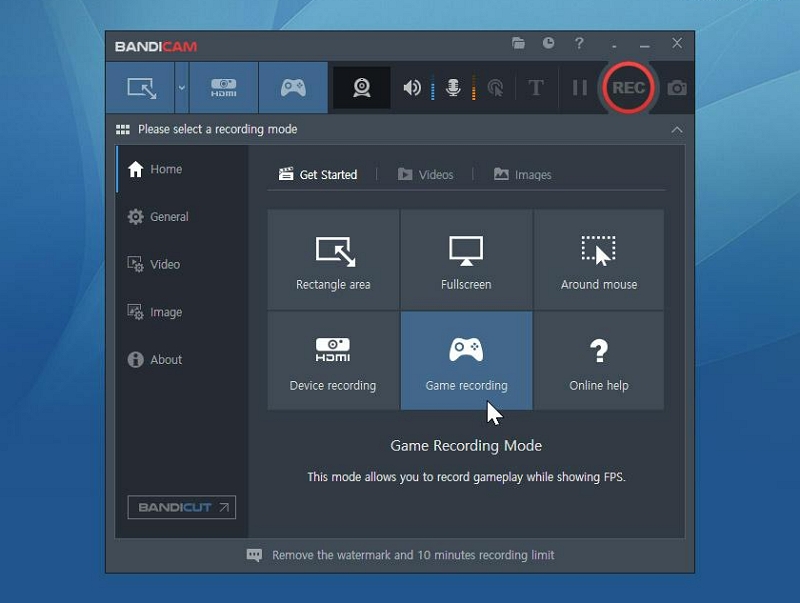
スクリーンレコーダー。 Bandicam スクリーン レコーダーを使用すると、録画領域をカスタマイズし、最大 3840×2160 の 4K Ultra HD ビデオで画面をキャプチャできます。このモードでは、システム オーディオとマイク オーディオの両方を含めることもできます。さらに、画面とともに Web カメラを録画することもできます。
ゲームレコーダーBandicam のゲーム レコーダーは、システム リソースを消費せずに 2D および 3D ゲームをキャプチャするための専用の 4K レコーダーです。DIRECTX、OpenGL、または Vulkan で実行されるゲームをキャプチャすることもできます。
HDMIレコーダーデバイス録画では、Xbox/PlayStation、スマートフォン、IPTV などの外部デバイスをキャプチャできます。外部デバイスを接続して、画面にピクチャーインピクチャーで録画することもできます。
スケジュールレコーダー。 Bandicam のスケジュール レコーダーを使用すると、時間を設定し、品質、解像度、アスペクト比、出力形式などのプリセットを選択できます。また、Bandicam はデバイスを自動的に記録します。他にも、スケジュールされた録画を介入なしで自動的に繰り返すことができる繰り返しなどの便利な機能があります。
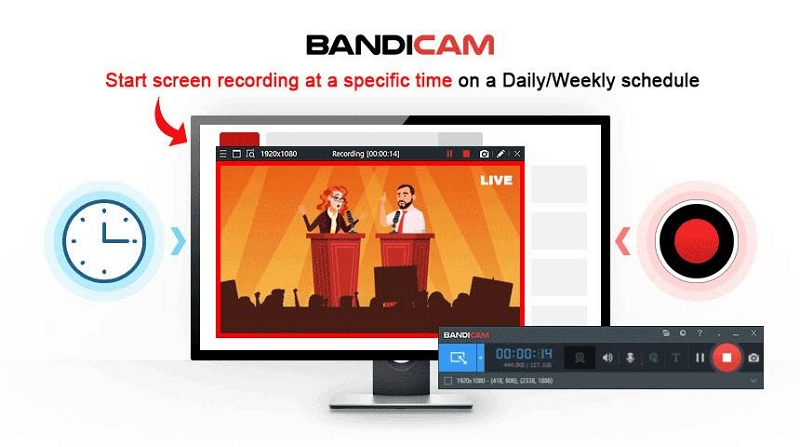
リアルタイム注釈ツール。 動画にリアルタイムで描画できます。注釈ツールには、カーソル、ペン、蛍光ペン、線、矢印、その他の描画機能があり、重要なポイントを強調できます。また、各録画ツール内で線の幅やその他のパラメータを管理して、すべてを希望どおりに定義することもできます。注釈ツールごとにカスタム キーボード ショートカット キーを作成し、ホットキーを使用して使用するオプションもあります。
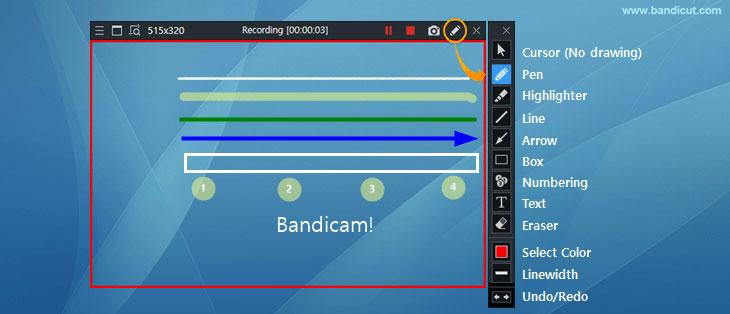
マウスカーソル効果Bandicam には、マウス カーソルとその効果をカスタマイズするためのタブがあります。たとえば、ハイライト機能などを利用できます。カーソルの色、サイズ、その他のパラメータを変更することもできます。
録音システムとあなた自身の声。 Bandicam には、高解像度でオーディオをキャプチャするためのオーディオ管理システムも搭載されています。さまざまな設定を使用して、ビデオに自分の声をミックスすることもできます。Bandicam のオーディオ設定の最も優れた点は、ユーザーに提供される制御レベルです。ノイズ抑制などの高度なオプションもあり、オーディオを録音できます。
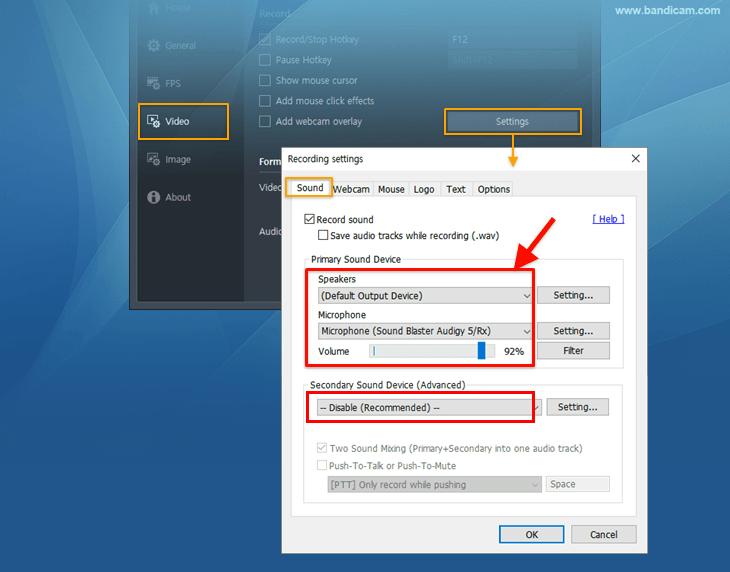
オーディオレコーダー。 Bandicam の新しいバージョンには、ビデオなしでオーディオのみをキャプチャできるオーディオ レコーダーが搭載されています。これにより、画面を録画せずに高解像度のオーディオをキャプチャできます。たとえば、YouTube やその他のチャンネルからオーディオのみをキャプチャする場合、この機能が役立ちます。
パート3:Bandicamスクリーンレコーダーのインストールと使用方法
Bandicam は Windows ユーザーのみが利用できます。一部のサイトでは Android 版 Bandicam や Mac 版 Bandicam を宣伝していますが、公式サイトではこれらのツールは見つかりません。つまり、他のバージョンの Bandicam は偽物であり、本物ではありません。他のデバイスから Bandicam をインストールすると、コンピューターやモバイル デバイスが危険にさらされる可能性があります。
ということで、PC に Bandicam スクリーン レコーダーをインストールして使用する方法は次のとおりです。
ステップ 1. PC に Bandicam プログラムをダウンロードします。
Bandicamの公式サイトにアクセスします。 ダウンロード ウェブサイトのメインインターフェースで インストーラ (.exeファイル)。 言語。 そしてクリック 次 アプリケーションをインストールします。
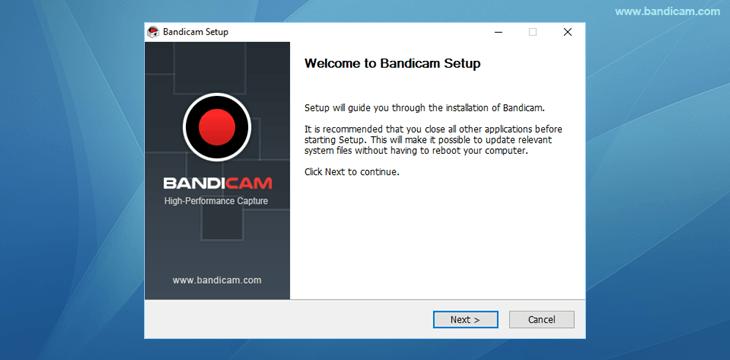
注記: Bandicam の無料版では、最大 10 分間の録画 (透かし付き) しかできません。そのため、10 分を超える画面の録画を行うには、アカウントをアップグレードしていずれかのプランに加入する必要があります。
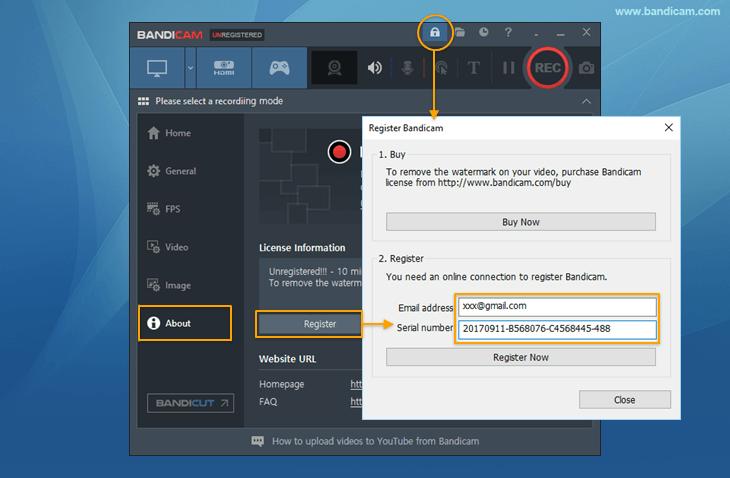
ステップ2. 画面を録画します。
画面の左上隅にあるデスクトップアイコンを選択します。ドロップダウンメニューから、フルスクリーンまたはその他の録画モードを選択します。右側のペインから設定にアクセスできます。出力形式、解像度、アスペクト比、その他のパラメータなどをカスタマイズします。 記録 録音を開始するボタン。
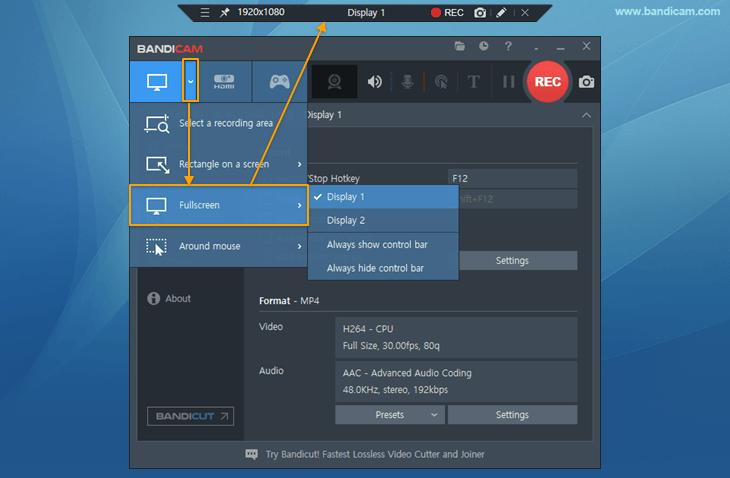
ステップ 3. 描画ツールを使用します。
Bandicam アプリで録画が始まったら、ペンアイコンを選択して注釈ツールを使用します。描画ツールには、線、蛍光ペン、矢印など、ビデオにリアルタイムで描画するためのツールが含まれます。
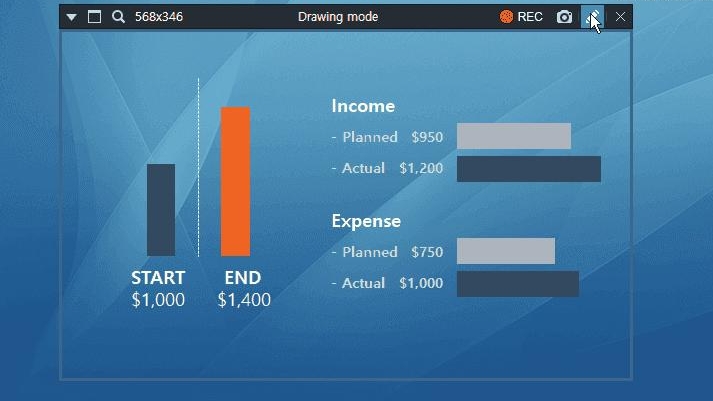
ステップ 4. 録音を保存します。
録画を終了するには、「停止」ボタンをクリックします。録画を終了すると、ローカル ストレージに保存するオプションが表示されます。
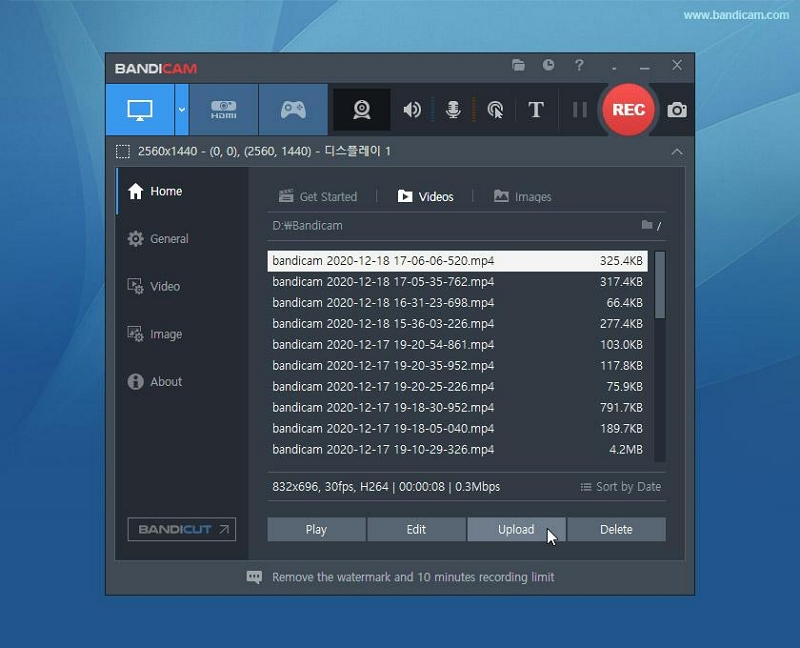
以上が Bandicam で画面を録画する方法です。これはツールの簡単な紹介に過ぎないことに留意してください。録画にはウェブカメラと内部オーディオも使用できます。ただし、Bandicam には画面録画をプロフェッショナルに仕上げるための編集機能はありません。そのため、Bandicam の代替品を検討することをお勧めします。そのため、次のセクションでは Bandicam の代替品を 4 つ紹介しました。
パート4:Bandicamスクリーンレコーダーの代替品
Bandicam の代替品を検討すべき理由は数多くあります。まず第一に、Bandicam はオンライン チュートリアルやプレゼンテーションの作成には適していません。他にも理由はあります。とはいえ、下にスクロールすると、PC 用の Bandicam の代替品が 4 つ見つかります。
1. Eassiy スクリーンレコーダー Ultimate – ベストチョイス
Eassiy スクリーン レコーダー 究極 は、あらゆる目的に使える究極のスクリーン レコーダーです。プレゼンテーションの録画、オンライン チュートリアルの作成、ソフトウェアの動作方法の説明、説明ビデオのデザインなど、Eassiy Screen Recorder を使用すると、あらゆる種類のビデオを録画し、プロフェッショナルな環境で編集できます。Eassiy の柔軟な録画オプションから始めて、画面全体、画面の一部、またはカスタム アスペクト比をキャプチャすることを選択できます。さらに、録画に内部オーディオと Web カメラを含めることもできます。解像度やマウス カーソルの色などを事前に管理するオプションもあります。録画中に、矢印、線、エアブラシ、その他の注釈ツールを使用してビデオに描画できます。
Bandicam に欠けている機能について言えば、Eassiy は専用のビデオおよびオーディオ エディターを提供します。そのため、トリミングやオーディオ レベルの変更などの単純なタスクを実行するために別のツールを使用する代わりに、組み込みのビデオ エディターを使用してビデオをプロフェッショナルに磨き上げ、YouTube、Vimeo、Facebook などのプロフェッショナルな環境に適したものにすることができます。もちろん、ソーシャル プラットフォームでビデオを直接公開するための直接共有オプションも含まれています。
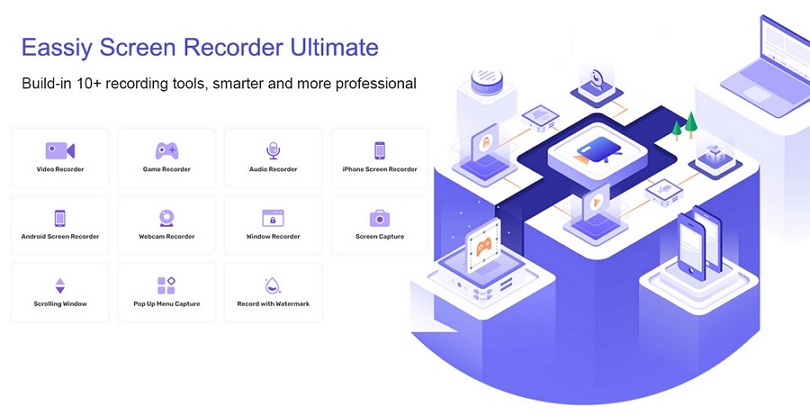
しかし、Eassiy の最も重要な点は、技術に詳しくない人でもプロのようにビデオを録画および編集できる、モダンで洗練されたユーザー インターフェイスです。
Eassiy Screen Recorder Ultimateの主な機能:
- 柔軟なスクリーンキャスト オプション。 画面全体、画面の一部、特定のウィンドウ、Android 画面、または iPhone 画面を中断することなく録画します。
- スケジューラと自動終了録画録画の開始時間と終了時間とパラメータを設定します。自動終了機能を使用して、すでに進行中の録画を自動的に終了します。
- ウェブカメラをキャプチャします。 楕円形、正方形、楕円形などのさまざまな形状で画面を録画しながらウェブカメラをキャプチャします。または、ウェブカメラを個別にキャプチャすることもできます。
- 音声のみを録音します。 専用のオーディオ レコーダーを使用すると、外部サウンドを使用してコンピューター上のオーディオをキャプチャできます。エフェクトなどを追加できます。背景の干渉を制限し、マイクのサウンドを強化します。
- 高度なスクリーンショットオプションスクロール スクリーンショット オプションを使用して、長いチャットや Web ページなどのスクリーンショットを撮ります。
- 録音に基づいて描画します。 ライブ注釈ツールを使用すると、ライブ録画に図形を描いたり、落書きしたり、走り書きしたりできます。ポストプロダクション中に、任意の色とフォントでテキストや図形を追加できます。
- 録音を編集する不要な部分を削除するトリム ツール、オーディオをクリアにするオーディオ クリーニング、自動分割など。
PC では Banicam ではなく Eassiy を使用する必要があるのはなぜですか?
- 2D/3D ゲームを最大 60fps の高解像度でキャプチャします。ゲーム ウィンドウをロックして、中断することなく録画します。
- ウェブカメラのオーバーレイを使用します。
- マウス レコーダーに従って、選択したマウスの動きを記録します。マウス レコーダーの周囲。ウィンドウ レコーダーをロックします。
- 画面録画とスクリーンショットを任意の形式で保存します。
- 最大 4K の HD ビデオを録画します。
- シンプルでわかりやすいユーザー インターフェイスにより、技術初心者でもプロ並みのビデオを簡単に作成できます。
- スケジュール録画、自動停止録画、自動分割などのスマート録画機能。
考慮すべき事項:
- 無料版では最大 3 分間しか録音できません。
2. シンプルスクリーンレコーダー
SimpleScreenRecorder は、Ubuntu システム用の Qt ベースのグラフィカル ユーザー インターフェイス スクリーン レコーダーです。つまり、Linux OS をお持ちでスクリーン レコーダーをお探しの場合は、SimpleScreenRecorder が最適なツールです。名前の通り、SimpleScreenRecorder はシンプルなスクリーンキャスト ツールです。注釈などの派手なツールはありません。SimpleScreenRecorder について明確に理解するには、VLC の組み込みスクリーン レコーダーのようなものだと思ってください。ただし、SimpleScreenRecorder は Linux 上の FFmpeg/avconv や VLC よりもはるかに高速です。SimpleScreenRecorder の重要な点は、その直感的なデザインです。たとえば、コンピューターの動作が遅すぎる場合、SimpleScreenRecorder はビデオ映像のフレーム レートを下げて、遅延なく録画します。
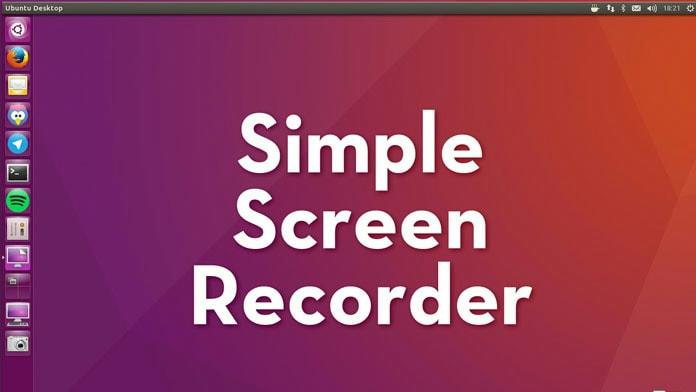
SimpleScreenRecorder では、録画中にマウス カーソルを表示するかどうかも選択できます。フレーム レートとビット レートについても同様です。また、スクリーンショット、録画の開始、録画の終了などの主要なタスクを実行するためのカスタム ホットキーを作成するオプションもあります。また、PC 用の Bandicam と同様に、SimpleScreenRecorder は Linux ユーザー向けにすっきりとしたユーザー インターフェイスも提供します。
SimpleScreenRecorder の主な機能:
- 画面全体、画面の一部、または OpenGL (ベータ フェーズ) をキャプチャします。
- GUI は Qt ライブラリ上に構築されています。
- 画面録画のオーディオとビデオを同期する高度な機能。
- 録画にマウス カーソルを含めるか残すかを選択するオプション。
- ライブ録画中に CPU 使用率やその他の統計を表示します。
PC では Banicam ではなく SimpleScreenRecorder を使用する必要があるのはなぜですか?
- Linux 上の FFmpeg/avconv や VLC よりもはるかに高度な録画ツールです。
- 画面録画のビットレートとフレームレートを調整します。
- 画面録画に内部/外部オーディオを含めます。
- カスタム解像度を選択します。
- Twitch、Facebook、その他のプラットフォームでライブストリームします。
考慮すべき事項:
- SimpleScreenRecorder をインストールするには、コマンド ラインを使用する必要があります。
- 注釈ツール、Web カメラ、ビデオ エディターなどの高度なツールが欠けています。
- SimpleScreenRecorder の問題を理解するには、上級ユーザーである必要があります。
3. シェアX
無料のオープンソース プログラムである ShareX は、すべての主要なオペレーティング システムで利用でき、タスク スケジューラから画面録画まで、さまざまな機能を備えたかなり洗練されたユーザー インターフェイスを備えています。画面全体、画面の一部、または特定のアプリケーションやウィンドウの録画を選択することもできます。ただし、ShareX の最も優れた点は、その直感性です。コンテキストについては、以前の録画と同じカスタマイズを使用して新しい録画を開始できます。注釈ツール、テキスト、その他の蛍光ペンを使用して、録画にリアルタイムで描画することもできます。録画後、録画をさまざまな形式で保存したり、ShareX がサポートする 80 以上のプラットフォームで共有したりできます。
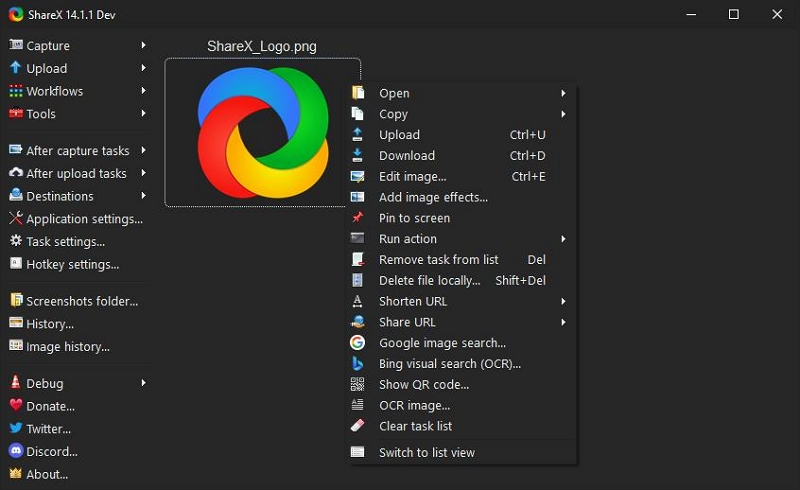
また、上記の PC 用 Bandicam や Eassiy のように、ライブ録画中にスクリーンショットをキャプチャするオプションもあります。ShareX では、ホットキーをカスタマイズし、キーボード ショートカットを使用してすべてを管理することもできます。さらに、ShareX には、画面録画とは関係ありませんが、平均的な Windows ユーザーによく必要とされるタスク スケジューラ、モニター テスト、DNS チェンジャーなどの生産性ツールがあります。
ShareXの主な機能:
- デフォルトの既成テンプレートを使用して、オンライン チュートリアルやゲームプレイなどの録画を開始します。
- ShareX は、画面録画を共有するための 80 を超える送信先をサポートしています。
- プリセットを使用するか、プログラムをカスタマイズして個人使用向けにします。
- 画面録画をプロフェッショナルに仕上げるためのビデオ、オーディオ、画像エディターが内蔵されています。
ShareX が PC 用 Bandicam の優れた代替品となる理由:
- 無料でオープンソース。14 年以上にわたって継続的に開発され、順調に成長を続けています。
- リアルタイム注釈ツールを使用すると、プロのように画面を簡単に記録できます。
- ローカル ストレージから既存のメディアをアップロードし、組み込みのエディターを使用して編集することもできます。
- QR コード ジェネレーター、DNS 変更などのその他の生産性向上ツール。
考慮すべき事項:
- ShareX には内部オーディオを含めるオプションがありますが、画面録画にウェブカメラを含めるオプションはありません。
- PC 用の Bandicam や Eassiy Screen Recorder とは異なり、ShareX にはゲーム録画用のプリセットがありません。
- 画面をキャプチャできるのは 720p の解像度のみです。
4. カムタジア
TechSmith の Camtasia は、ウィンドウを自由に録画するための業界標準です。既製のテンプレートにより、一般ユーザーの作業が楽になり、ゲームプレイ、オンライン チュートリアル、ビジネス プレゼンテーションを簡単に録画できます。柔軟な画面録画からトランジション、カーソル効果、アニメーションまで、Camtasia を使用すると、創造性を発揮して、巧妙で臨場感あふれるビデオ録画を公開できます。複数のタイムライン エディターを使用すると、画面録画のあらゆる部分で作業し、好みに応じてすべてをカスタマイズできます。
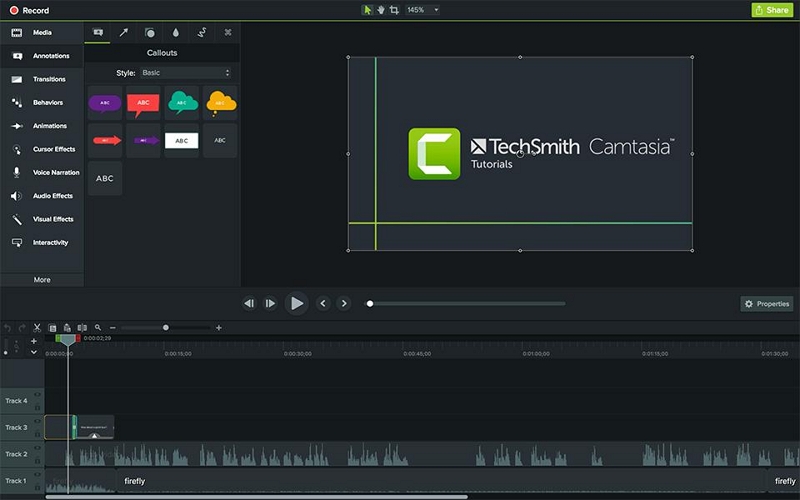
とはいえ、Camtasia は高価なツールです。実際、別のプログラムである Snagit はコストを大幅に削減しますが、機能が制限されています。Camtasia のもう 1 つの問題は、ツールの使い方を習得する必要があることです。ツールを習得して初めて、便利に使用できるようになります。
Camtasia スクリーン レコーダーの主な機能:
- Camtasia には、簡単に録画できるように 100 を超えるトランジションと既製のテンプレートが付属しています。
- 柔軟な画面録画オプションには、Web カメラと内部オーディオが含まれます。
- あなたのビデオを輝かせるロイヤリティフリーの音楽と画像。
PC 用 Bandicam の代替として Camtasia が優れている理由:
- ビデオを YouTube と Facebook に直接公開します。
- パワーポイントの統合。
- ローカル コンテンツをインポートし、Camtasia エディターで編集します。
- 美しいオンラインチュートリアルを作成するためのステップバイステップのツール。
考慮すべき事項:
- 高価なツールです。年間 US$ 270 で 1 つのライセンスを取得できます。また、プログラムを更新するにはアップグレードごとに US$ 150 かかります。
- 複雑なユーザー インターフェイス。シームレスに作業できるようになるまでには、ある程度の時間がかかります。
パート 5: バムディカムに関するよくある質問
1. Bandicam には時間制限がありますか?
はい。Bandicam の無料版では、画面録画が最大 10 分に制限されています。10 分を超えて録画する場合は、ライセンスを購入する必要があります。無料版では、ビデオに透かしも挿入されることに注意してください。比較すると、Eassiy Screen Recorder では 3 分間の録画しか許可されませんが、ビデオに透かしは残りません。
2. Bandicam は無料のスクリーンレコーダーですか?
いいえ。Bandicam の無料版は、単に製品の紹介です。高度なオプションは使用できません。また、Bandicam では 10 分を超える録画はできません。
3. Bandicamで10分以上録画できますか?
はい。Bandicamのライセンスを購入すれば、一度に24時間以上録画できます。
結論
Bandicam は優れたスクリーン レコーダーです。残念ながら、物理的なリソースを消費します。そのため、ハイエンド PC を持つゲーマー向けのオプションです。さらに、編集ツールがないため、YouTube や Facebook などのプロフェッショナルな環境でゲーム録画を共有および公開する場合、役に立ちません。さらに、ツールがないため、PC 用の Bandicam は、ゲームプレイをキャプチャする以外のオンライン チュートリアルやその他の種類のスクリーン録画を作成する場合にほとんど役に立ちません。そのため、あらゆる種類のビデオをキャプチャして便利に編集できる Eassiy Screen Recorder Ultimate などの他の代替手段について説明しました。